麥克風在 Google Meet 中無法使用?嘗試這些常見的修復

發現解決 Google Meet 麥克風問題的有效方法,包括音頻設置、驅動程序更新等技巧。
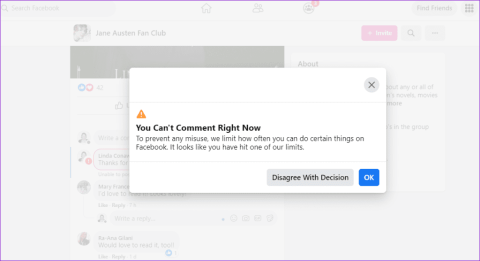
無論您是想對朋友的貼文表達想法、在群組頁面上進行熱烈的討論,還是對共享的文章做出反應,Facebook 的評論部分都可以促進所有這些互動。但是,如果您無法在 Facebook 上發表評論,則可能會遇到麻煩。
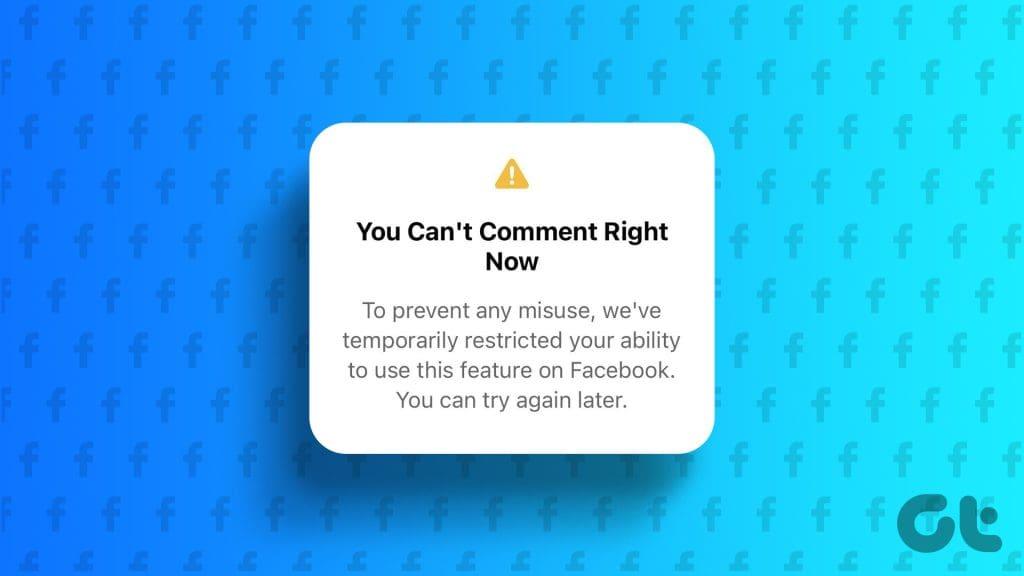
此類問題不應阻止您在 Facebook 貼文上分享您的想法、俏皮話或衷心評論。下面,我們分享一些有用的技巧,讓您可以像以前一樣在 Facebook 上發表評論。
1. 貼文所有者已審核評論
Facebook 允許貼文擁有者控制誰可以對特定貼文發表評論。如果貼文擁有者已關閉朋友和追蹤者的評論,您將無法發表評論。 Facebook 有時也可能會停用某些貼文的評論,從而導致出現錯誤訊息「此貼文的評論已自動關閉」。
因此,如果您無法僅對特定貼文發表評論,則 Facebook 應用程式或您的帳戶可能沒有任何問題。
2.避免在短時間內發表太多評論
如果您在短時間內發布過多評論,Facebook 可能會暫時禁止您發表評論。如果您違反了 Facebook 的社群準則或服務條款,也可能會發生這種情況。在這種情況下,您可能會看到「您現在無法發表評論」錯誤,並且必須等待一段時間,具體取決於Facebook 應用程式的限制類型。之後,您應該可以像以前一樣發表評論。
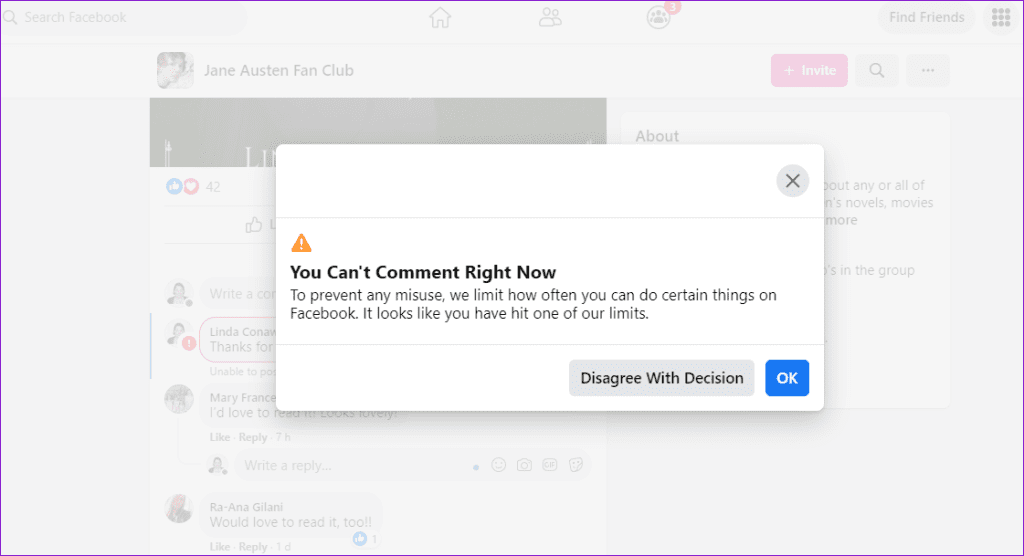
3. 檢查您的網路連接
您無法在 Facebook 貼文上發表評論的另一個原因是您的網路連線較弱或不穩定。如果您懷疑是這種情況,請在您的手機或電腦上執行快速網路速度測試。如果網路看起來不一致,您可能必須切換到其他網路連線。執行此操作後,您在發表評論時不應遇到任何錯誤。
4. 重新啟動App或重新整理網頁
Facebook 應用程式的臨時故障有時也可能會阻止您發布或載入評論。您可以嘗試完全關閉手機上的應用程序,然後重新打開它,看看是否有幫助。
要在 Android 上關閉 Facebook,請長按其應用程式圖標,然後點擊出現的選單中的信息圖標。然後,點擊底部的強制停止選項。
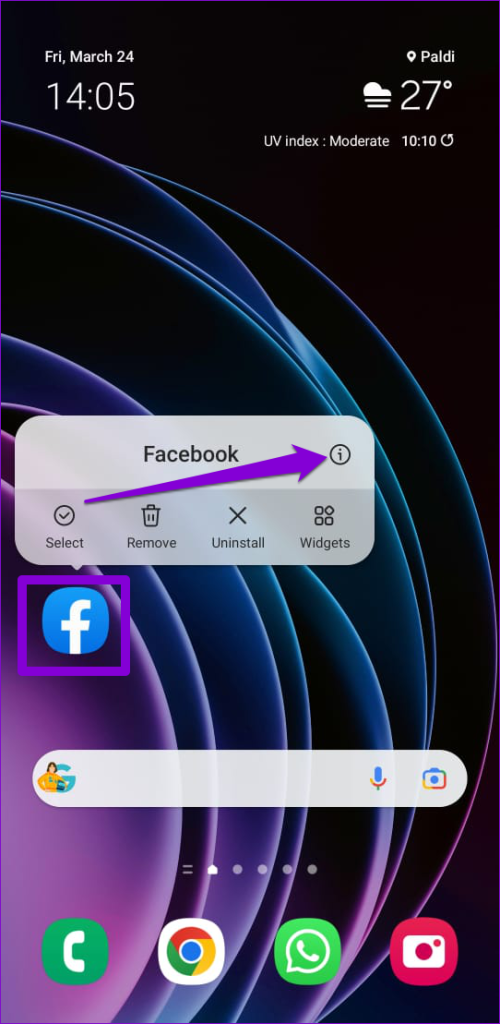
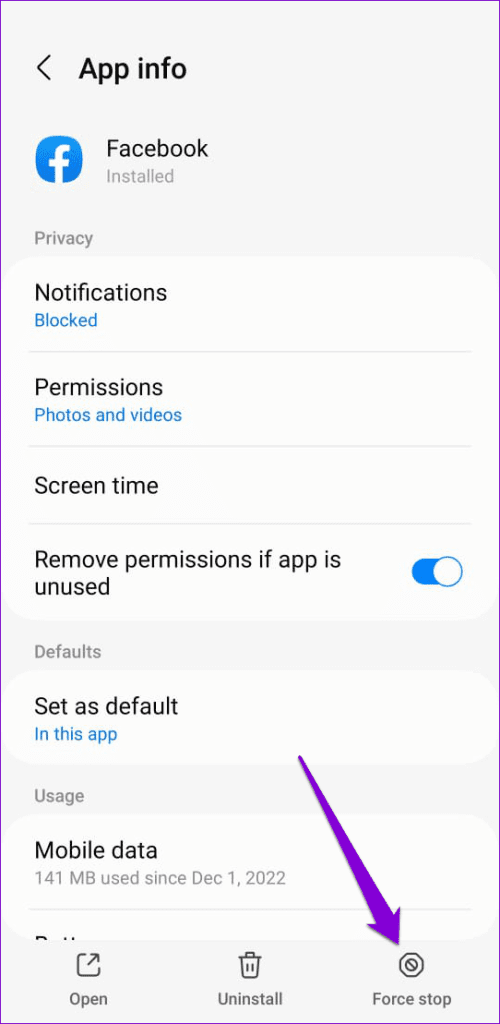
在 iPhone 上,從螢幕底部向上滑動(或按主螢幕按鈕兩次)以調出應用程式切換器。然後,在 Facebook 卡上向上滑動以關閉應用程式。
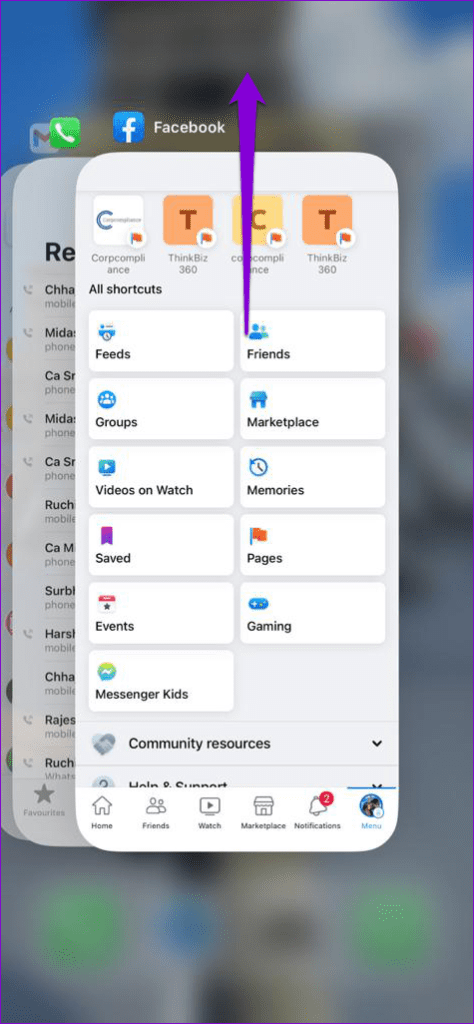
在網頁瀏覽器中使用 Facebook 的使用者可以透過點擊刷新圖示來重新載入網頁,看看是否有幫助。
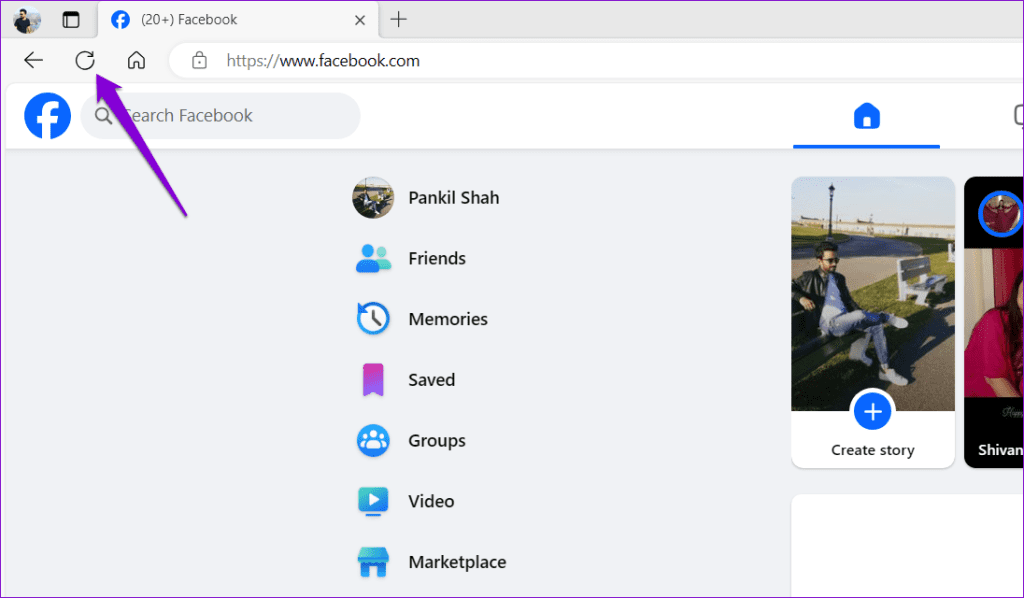
5. 登出並重新登入
您可以做的另一件事是退出 Facebook,然後重新登入。
移動的
步驟 1:在 Facebook 應用程式中,點擊右上角的選單圖示(三條水平線)。
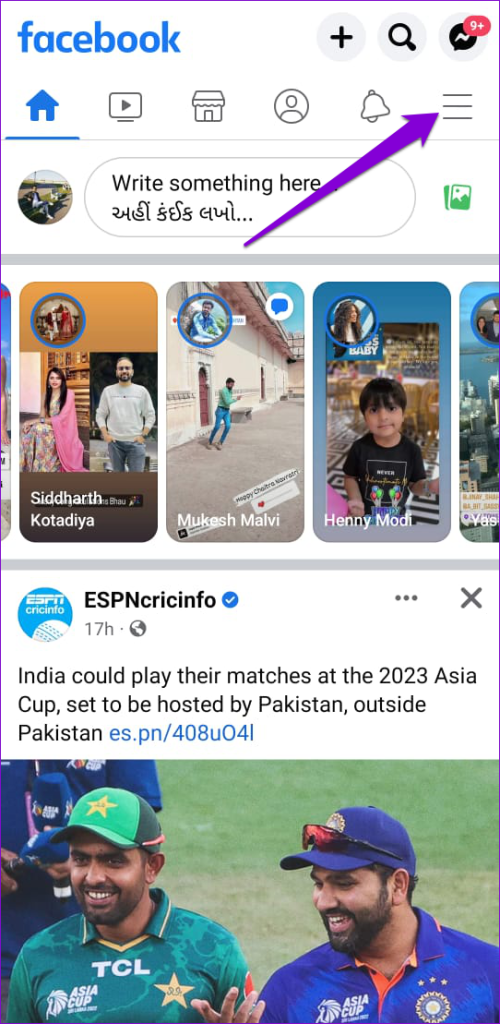
對於在 iPhone 上使用 Facebook 的用戶,請點擊右下角的「選單」選項。
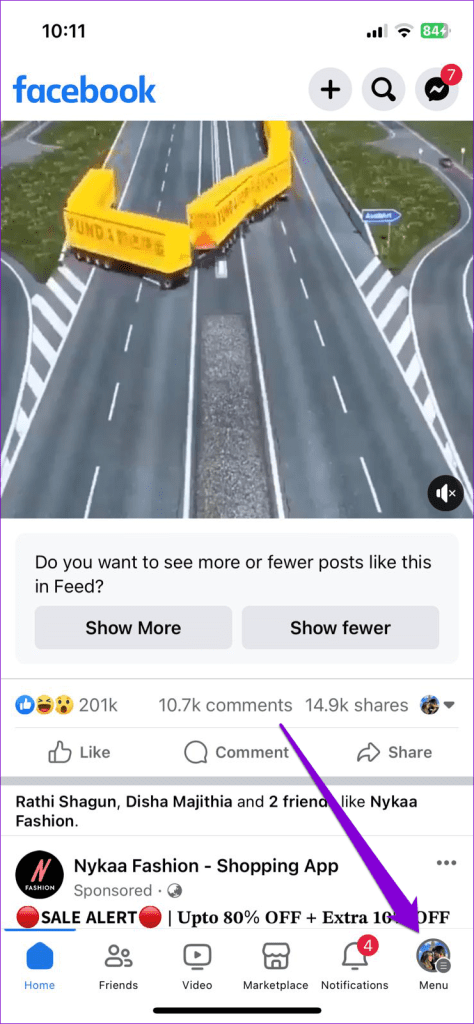
第 2 步:向下捲動以點擊「登出」。再次選擇註銷進行確認。
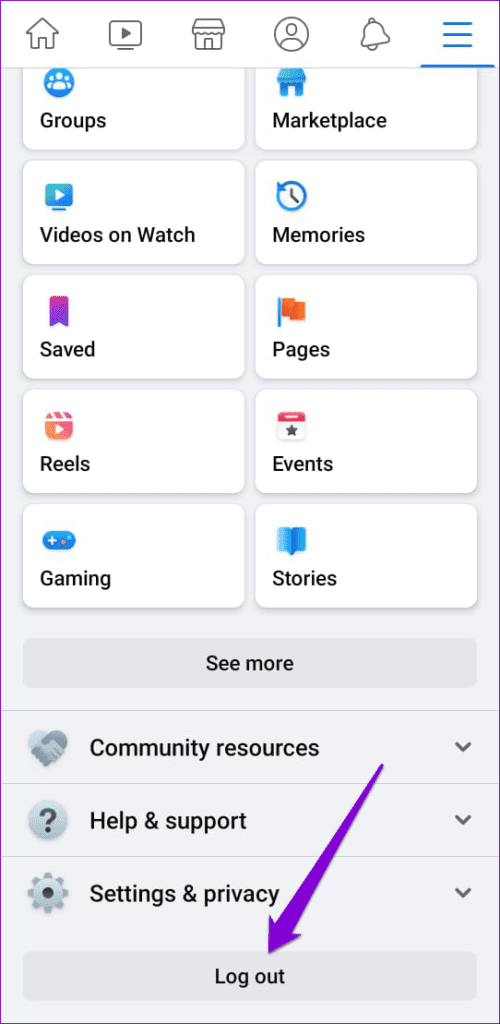
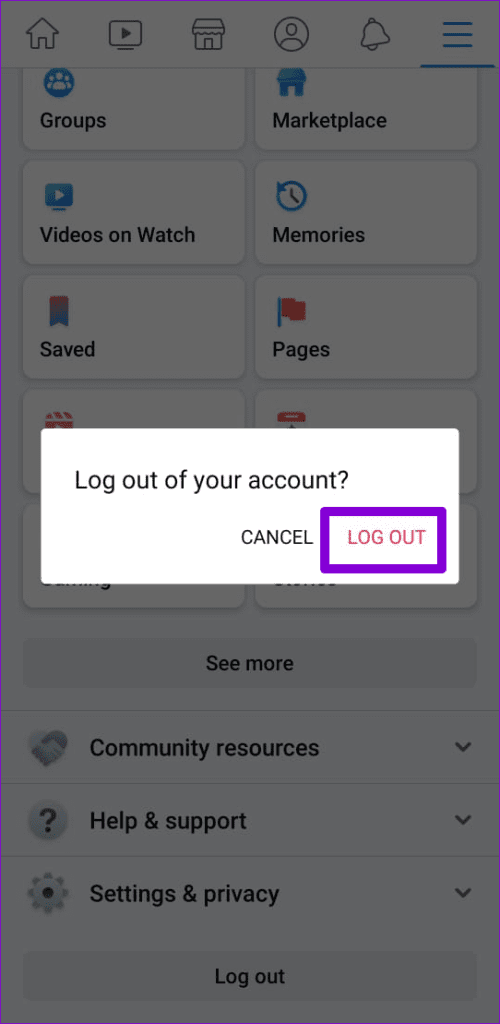
桌面
如果您在電腦瀏覽器中使用 Facebook,請點擊右上角的個人資料圖片,然後選擇「登出」。
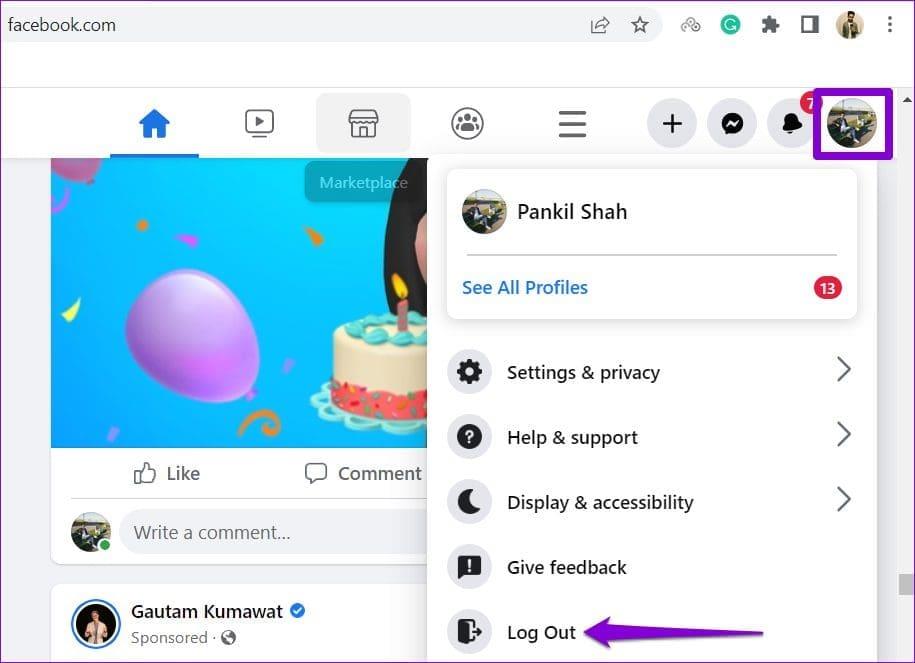
重新登入您的 Facebook 帳戶並檢查問題是否仍然存在。
6. 暫時禁用VPN
您使用 VPN 連線嗎?雖然 VPN 可能有助於維護隱私,但 VPN 問題也可能導致 Facebook 等應用程式故障。發生這種情況時,您在 Facebook 上發布評論時可能會遇到「無法發布」錯誤。您可以暫時停用 VPN 連接,看看是否能解決問題。
7.清除應用程式快取(Android)
如果現有快取資料損壞,Android 上的 Facebook 應用程式可能會出現異常。如果是這種情況,清除 Facebook 應用程式快取應該可以恢復正常。
步驟 1:長按 Facebook 應用程式圖標,然後點擊出現的選單中的信息圖標。
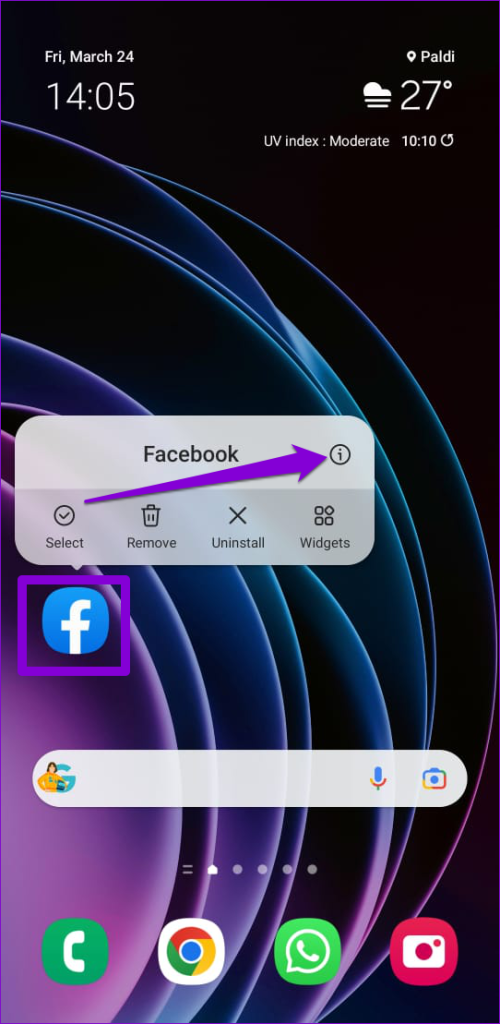
步驟 2:前往「儲存」並點選底部的「清除快取」選項。
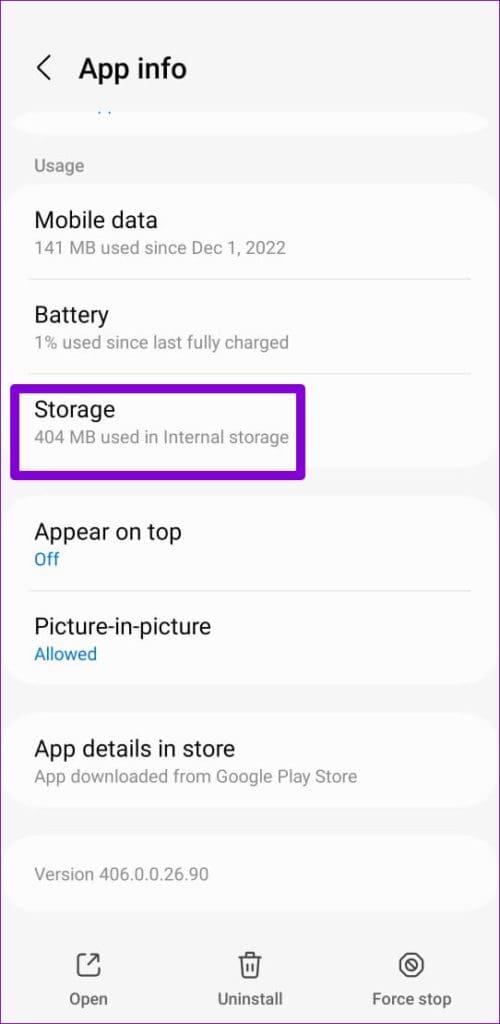
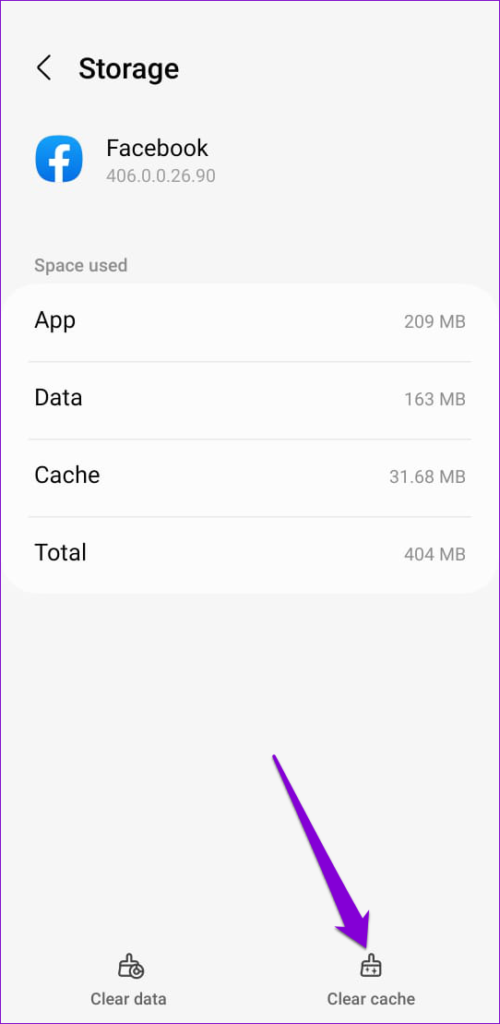
8. 更新應用程式(手機)
在手機上運行過時版本的 Facebook 應用程式可能會導致某些功能停止運作。因此,如果您尚未更新 Facebook 應用程序,最好先更新。
前往 Play Store (Android) 或 App Store (iPhone) 更新 Facebook 應用程序,看看是否能解決問題。
9.嘗試另一個瀏覽器(計算機)
如果您仍然無法在電腦上的 Facebook 上發表評論,請嘗試切換到其他瀏覽器並查看是否有效。這將使您能夠確定問題是否僅限於您目前的瀏覽器。如果您在使用其他瀏覽器時沒有遇到任何問題,則停用擴充功能或清除先前瀏覽器上的瀏覽資料應該可以解決問題。
當您無法對 Facebook 貼文發表評論並與他人進行討論時,您可能會感到沮喪。應用上述提示來解決根本問題。現在您可以像以前一樣發表評論。
發現解決 Google Meet 麥克風問題的有效方法,包括音頻設置、驅動程序更新等技巧。
在 Twitter 上發送訊息時出現訊息發送失敗或類似錯誤?了解如何修復 X (Twitter) 訊息發送失敗的問題。
無法使用手腕檢測功能?以下是解決 Apple Watch 手腕偵測不起作用問題的 9 種方法。
解決 Twitter 上「出錯了,重試」錯誤的最佳方法,提升用戶體驗。
如果您無法在瀏覽器中登入 Google 帳戶,請嘗試這些故障排除提示以立即重新取得存取權限。
借助 Google Meet 等視頻會議工具,您可以在電視上召開會議,提升遠程工作的體驗。
為了讓您的對話更加安全,您可以按照以下步驟在行動裝置和桌面裝置上為 Instagram 聊天啟用端對端加密。
了解如何檢查您的 Dropbox 安全設定有助於確保您的帳戶免受惡意攻擊。
YouTube TV 為我們提供了許多堅持使用的理由,因為它融合了直播電視、點播視頻和 DVR 功能。讓我們探索一些最好的 YouTube 電視提示和技巧。
您的三星手機沒有收到任何通知?嘗試這些提示來修復通知在您的 Samsung Galaxy 手機上不起作用的問題。








